电脑本地连接受限制或无连接,图文详解怎么解决电脑本地连接受限制或无连接
- 2018-02-11 12:03:21 分类:win7
电脑使用久了,还有什么大风大浪没见过呢?这不有电脑新手遇到了在连接宽带时,右下角会有个黄色的感叹号,表示电脑本地连接受限制或无连接,那怎么办呢?在那里急得像热锅上的蚂蚁,团团转!!其实,遇到这个问题大家不要慌,下面就是小编给大家带来的解决电脑本地连接受限制或无连接图文解说了。
我们都知道默认状态下IP地址都是自动获取的,这个自动获取的IP地址需要由DHCP服务器来分配,如果由于某些原因,DHCP服务器未正确分配IP给计算机,就会报用本地连接提示受限制或无连接的故障的问题错误。该怎么去解决呢?下面,小编就给大家讲讲怎么解决电脑本地连接受限制或无连接。
怎么解决电脑本地连接受限制或无连接
方法一:
对本地连接进行修复操作
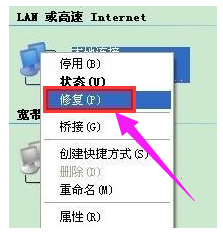
无连接示例1
打开本地连接,右键选择修复
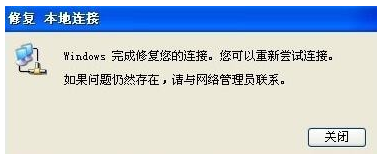
无连接示例2
等待修复完成重新连接网络查看是否解决
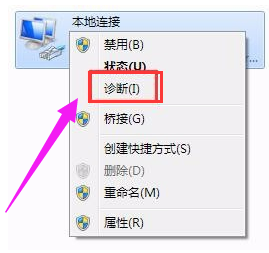
网络受限制示例3
注:xp用户为修复,win7用户则为诊断,
方法二:
重新启用本地连接
将本地连接停用,然后重新启用
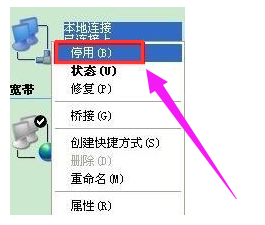
电脑示例4
方法三:
手动设置ip
右键本地连接,选择属性
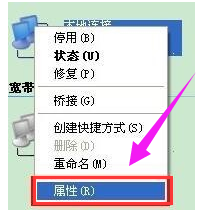
本地连接示例5
选择internet协议属性

网络受限制示例6
手动输入ip、子网掩码、默认网关、dns等等,完成后确定保存,再尝试连接网络
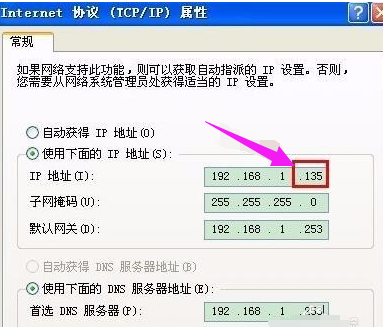
无连接示例7
以上就是解决电脑本地连接受限制或无连接方法了。